Text în stilul "Harry Potter", Creați un efect de text al stilului Harry Potter
Creați un efect text în stilul Harry Potter în Photoshop
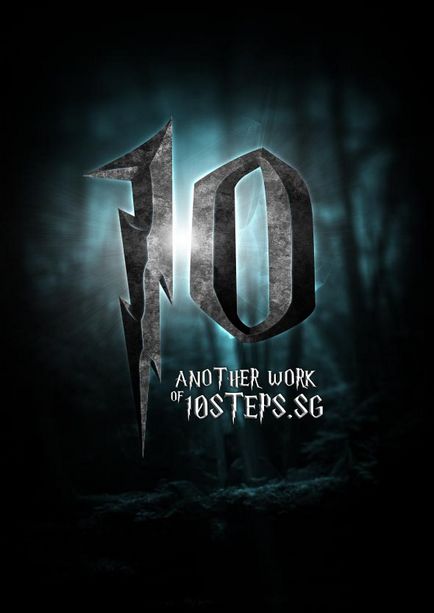
01. Creați un nou document A4, rezoluție 300dpi, fundal negru. Descărcați fontul Harry Potter și în culoarea albă scrieți textul în centrul documentului.

02. Faceți clic dreapta pe stratul din panoul Straturi, mergeți la opțiunile de amestecare și selectați Bevel și Emboss. Puneți aceste setări:
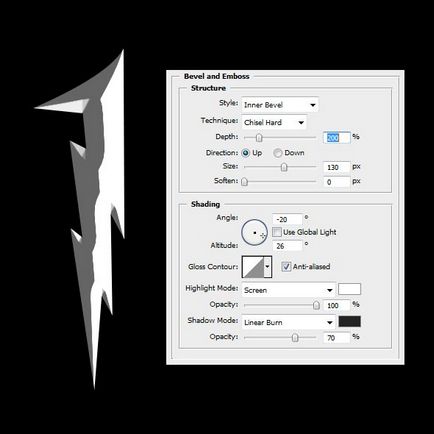
Gradient Overlay cu aceste setări:
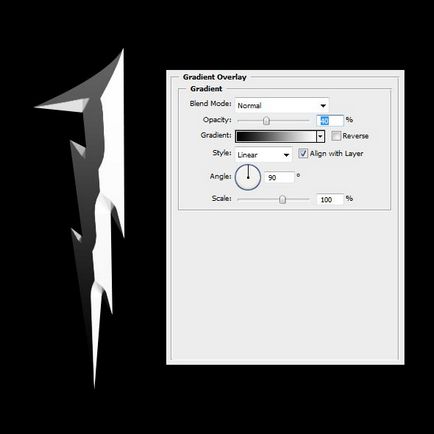
03. Descărcați testul cu krakografik.canalblog.com, puneți-l în document, faceți clic pe Image> Adjustments> Desaturate. Setați Opacitatea stratului la 60% și întindeți-l astfel încât textul să fie complet închis.
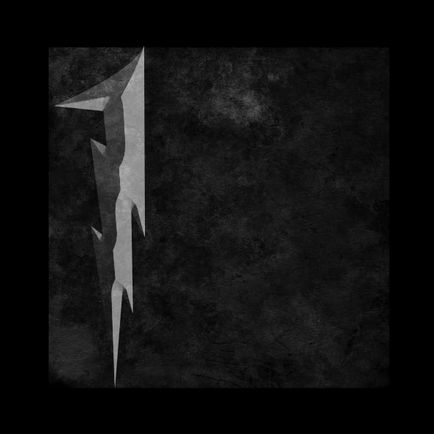
Returnați Opacitatea texturii la 100%, ctrl + faceți clic pe pictograma stratului de text pentru a încărca selecția și adăugați la masca stratului textura. Modificați modul de amestecare a straturilor la Multiplicare.

04. Creați un strat nou pe partea superioară a texturii, numiți-o "Glowing Edge" creând o cale de-a lungul marginilor literelor și, la sfârșit, faceți o pistă de curse cu o perie albă de 3px.
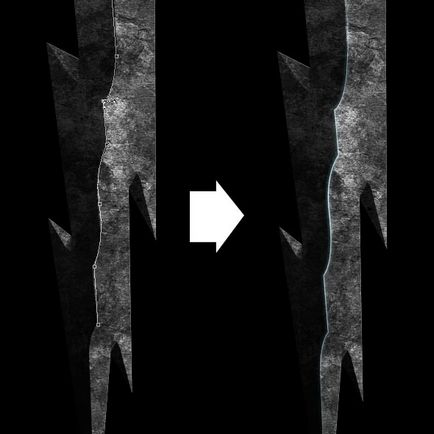
După cursa, adăugați la acest strat efectul Outer Glow, puneți o culoare albă, dimensiune 10px, lăsați setările rămase în mod prestabilit.

05. Reveniți la stratul de text, adăugați efectul Outer Glow la acesta. Am pus modul Color Dodge, culoarea este albă, restul nu se schimbă.
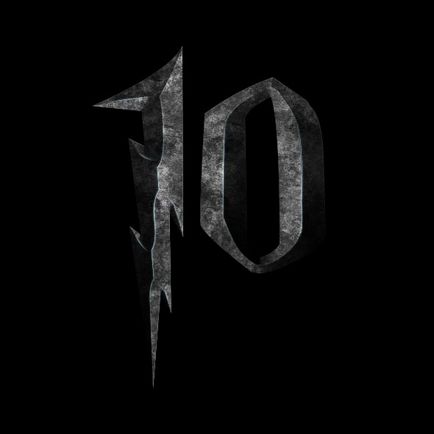
06. Creați un nou strat sub text, denumiți-l Light Burst. Cu o culoare albă de 1300 de pixeli, puneți acest punct:

Modificați modul de amestecare a straturilor pentru a dizolva, a crea un alt strat mai jos și a le îmbina. (astfel, modul strat va fi Normal, iar efectul va rămâne.)
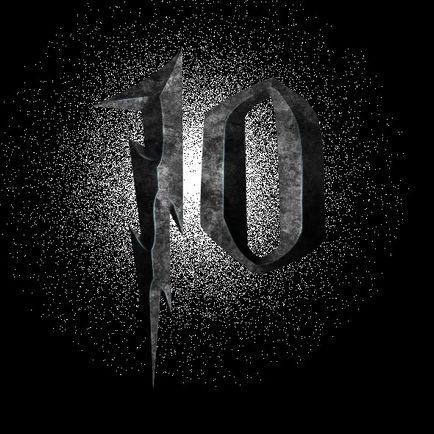
Filtru> Blur> Blur radial. Modul de zoom, 100%. Repetați acest filtru de mai multe ori până când vă place rezultatul.

07. Creați un strat nou pe partea de sus a texturii. Cu Soft Light 200 px, setați punctul în centrul luminii de fundal.

08. Descărcați imaginea pădurii și puneți-o în funcțiune.

Introduceți modul Mască rapidă (Q), trageți un gradient alb-negru de jos în sus și ieșiți din modul Mască rapidă, obțineți o selecție.

Filtru> Blur> Lens Blur cu aceste setări:
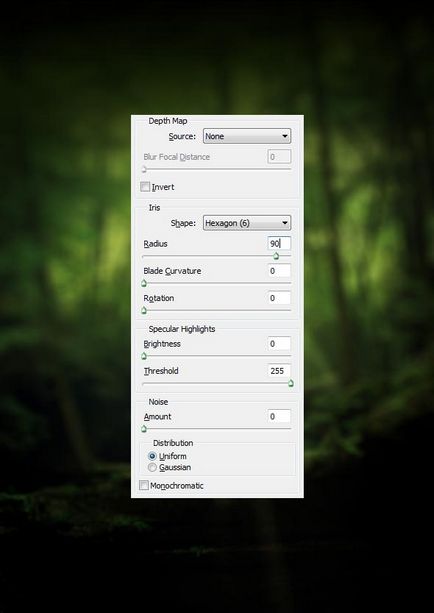
09. Creați un strat de ajustare Hue / Saturation cu următoarele setări:
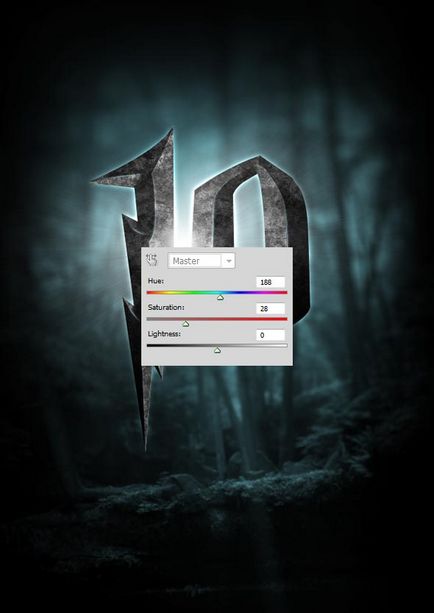
Un alt nivel de ajustare - niveluri

10. Descărcați aceste perii și folosiți-le pentru a crea un efect de fum în spatele textului.

Trimiteți-le prietenilor: